Diese Einstellung kann von einem Dateiadministrator oder Besitzer vorgenommen werden.
![]() Als Dateiadministrator oder Besitzer vom Bedienfeld aus anmelden.
Als Dateiadministrator oder Besitzer vom Bedienfeld aus anmelden.
![]() Schließen Sie den Anfangseinstellungsbildschirm und rufen Sie den Anfangsbildschirm des Document Server auf.
Schließen Sie den Anfangseinstellungsbildschirm und rufen Sie den Anfangsbildschirm des Document Server auf.
Beim Verwenden des Standard-Bedienfeldes:
Drücken Sie die Taste [Anwenderprogramm].
Drücken Sie die Taste [Home] auf dem Bedienfeld.
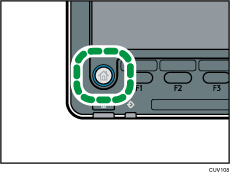
Drücken Sie das Symbol [Document Server] auf dem Bildschirm.
Wenn das [Document Server]-Symbol nicht angezeigt wird, drücken Sie das Symbol
 oben rechts, um zum Menübildschirm umzuschalten.
oben rechts, um zum Menübildschirm umzuschalten.
Beim Verwenden des Smart Operation Panel:
Drücken Sie auf [Anwenderprogramm] (
 ) oben rechts auf dem Bildschirm.
) oben rechts auf dem Bildschirm.Drücken Sie das Symbol [Document Server] auf dem [Home]-Bildschirm.
Wenn die Meldung “Sie haben nicht die Privilegien diese Funktion zu verwenden.” erscheint, drücken Sie [Verlassen].
![]() Wählen Sie den Ordner.
Wählen Sie den Ordner.
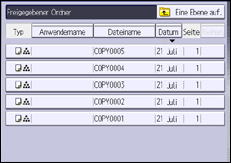
![]() Die Datei auswählen.
Die Datei auswählen.
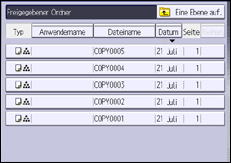
![]() Drücken Sie auf [Datei bearbeiten].
Drücken Sie auf [Datei bearbeiten].
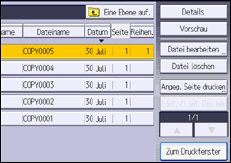
![]() Drücken Sie auf [Passwort ändern].
Drücken Sie auf [Passwort ändern].
![]() Geben Sie das neue Passwort für die gespeicherte Datei ein und drücken Sie dann auf [OK].
Geben Sie das neue Passwort für die gespeicherte Datei ein und drücken Sie dann auf [OK].
Sie können 4 bis 8 Ziffern als Passwort für die gespeicherte Datei verwenden.
![]() Geben Sie das Passwort zur Bestätigung erneut ein und drücken Sie anschließend [OK].
Geben Sie das Passwort zur Bestätigung erneut ein und drücken Sie anschließend [OK].
Neben einer durch ein Passwort geschützten Datei wird das Symbol ![]() angezeigt.
angezeigt.
![]() Drücken Sie auf [OK].
Drücken Sie auf [OK].
![]() Melden Sie sich ab.
Melden Sie sich ab.
